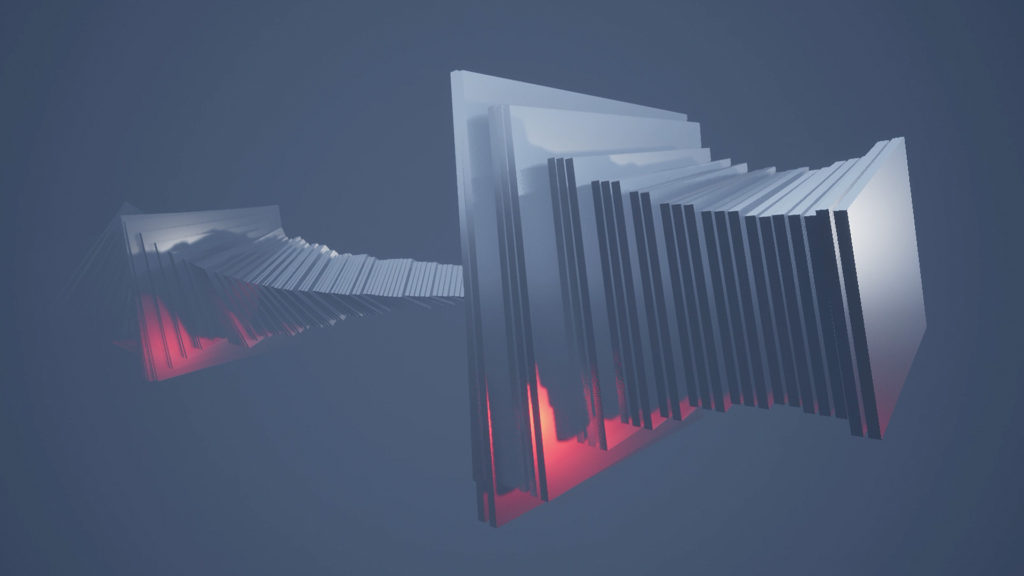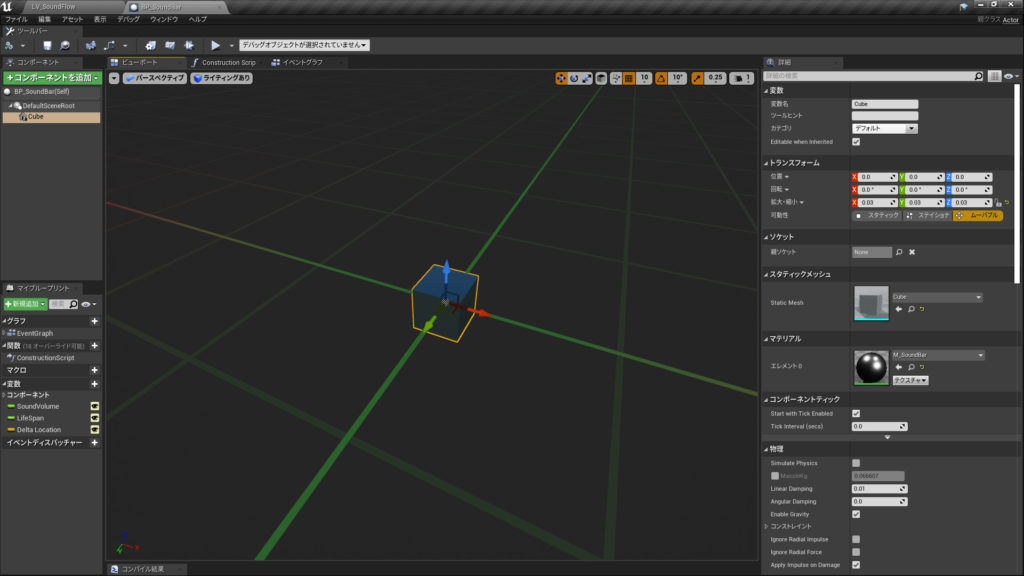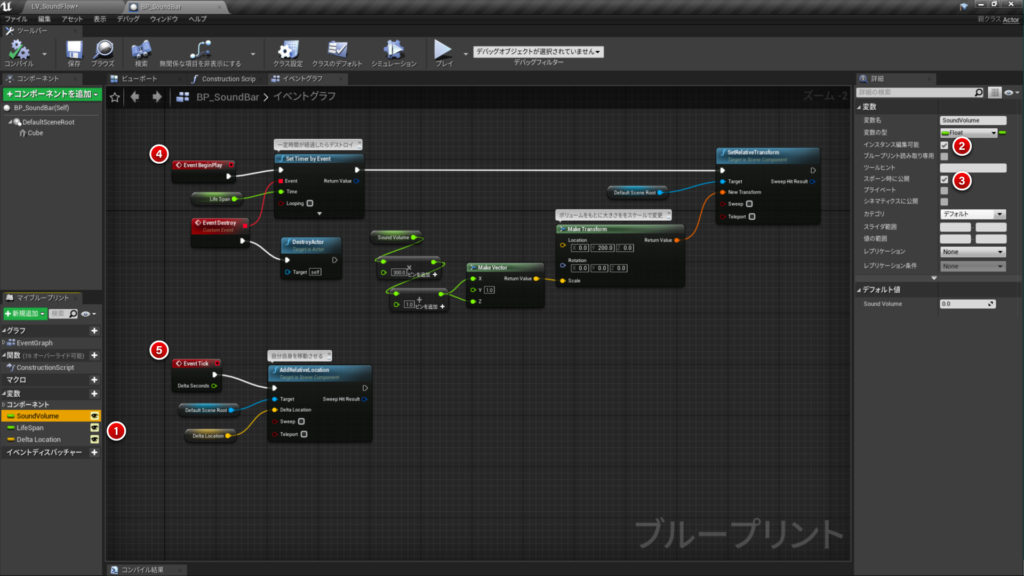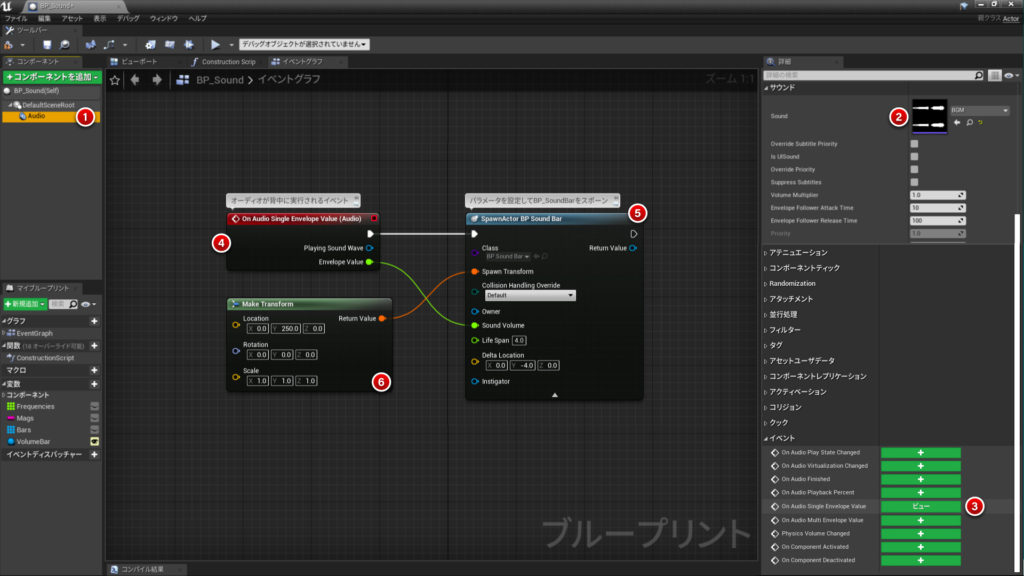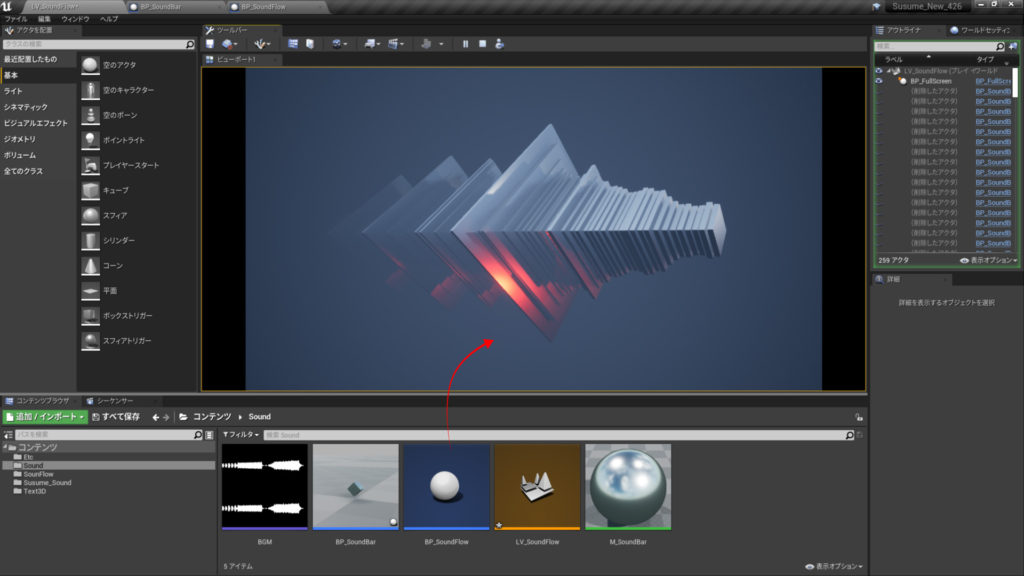音をカタチに
このチュートリアルでは再生されたオーディオの波形データに合わせてアクターをスポーンし、簡単なビジュアライザーを作成します。スペクトル解析なども行わず、とても単純な方法で、音楽を視覚化します。

音量に合わせて連続的に立方体をスポーンしているのが分かるでしょうか。このようなシーンを下記のアセットを用いて作成してみましょう。以下の手順で進めていきます。
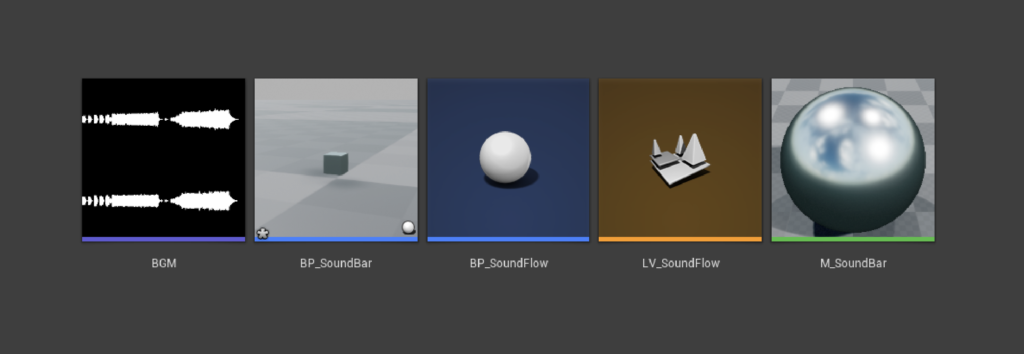
- 立方体のBPクラス「BP_SoundBar」を作成
- 音楽再生とスポーン用のBPクラス「BP_SoundFlow」を作成
- レベルに「BP_SoundFlow」配置してプレイ
1.立方体のBPクラスの作成 [BP_SoundBar]
まず作成するのは、音楽の波形に合わせて移動する立方体のBPクラスです。まずはビューポートタブを表示し、Cubeコンポーネントを追加しておきます。
ブループリントを下記のように構成します。スポーン時にパラメータを設定できるように、下記の3つの変数を「スポーン時に公開」とするのがポイントです。
- SoundVolume [Float]‥音量の高さ
- LifeSpan [Float]‥寿命
- DeltaLocation [Vector]‥移動する方向と速度
- 変数を作成
- インスタンス編集可能をON
- スポーン時の公開をON
- スポーンされた直後の処理
- 移動の処理
以前、UnrealEngineのバージョンが4.23の頃に、同じようなことを挑戦してかなり苦戦した記憶があるのですが、最新版ではすんなりとこのような表現が可能となっていました。試しにWindowsでビルドしてアプリ化してみましたが、アプリ上でも機能していました。
スペクトル解析などもできるようなので、今後のチュートリアルではより高度なオーディオのビジュアライズに挑戦してみたいと思います。